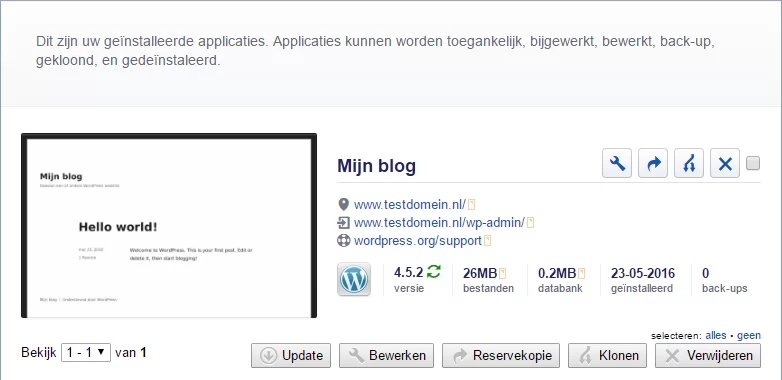Om vanuit Installatron een applicatie te installeren logt u eerst in op het controlpanel op http://www.uwdomein.nl:2222 (waarbij uwdomein.nl wordt vervangen door uw eigen domein)
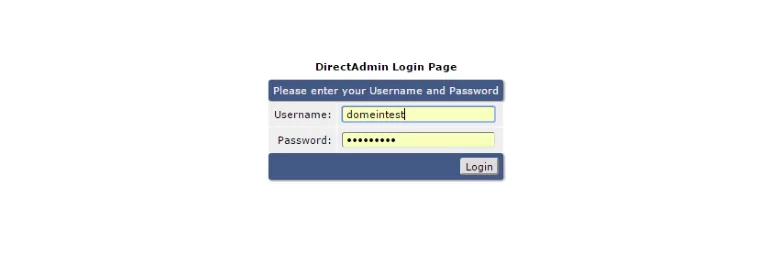
Nadat u bent ingelogd, komt u in de domeinselector. (indien u 1 domein heeft wordt de selector overgeslagen).
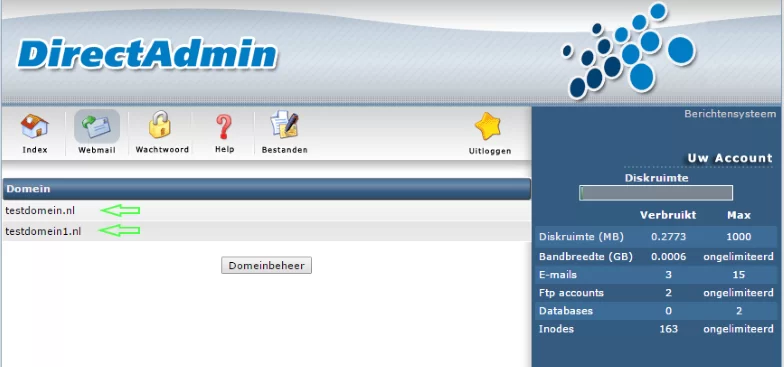
Scrollt u vervolgens helemaal naar onder, hier ziet u onder het kopje Geavanceerd Installatron Script Installer staan.
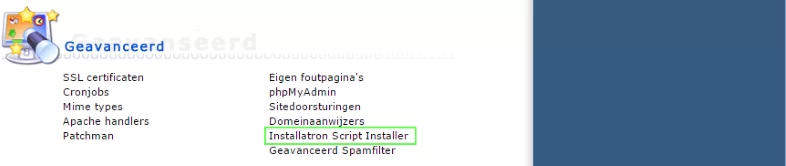
Hier ziet u de applicaties die u heeft geïnstalleerd, als u nog geen applicaties heeft geïnstalleerd dan krijgt u hier eventueel een lijst met applicaties om te installeren.
Wij navigeren naar Applicatie verkenner.
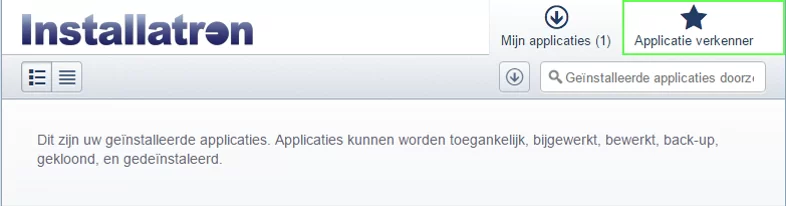
Vervolgens kiezen wij WordPress om deze te installeren.
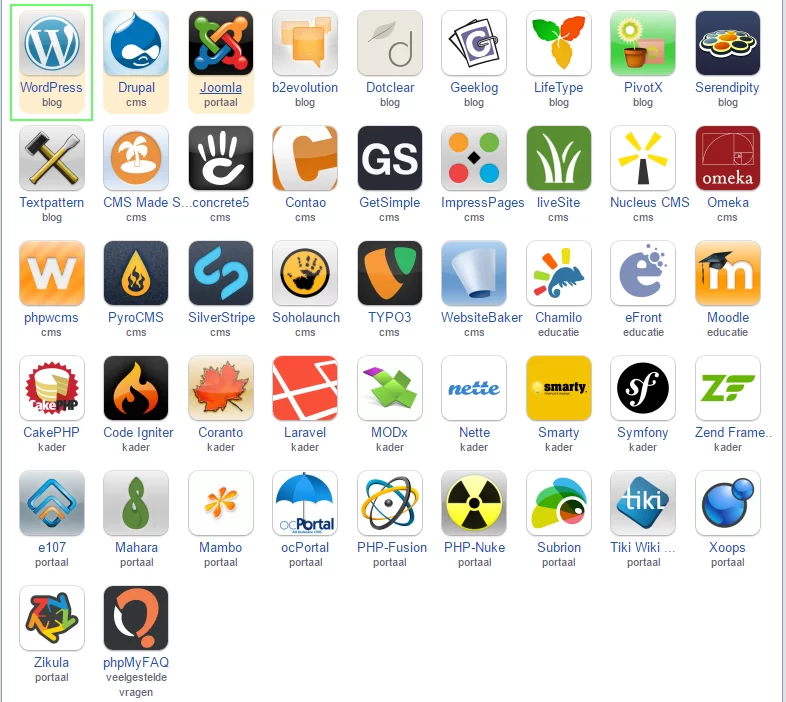
Als u daar op klikt krijgt u een simpele gegevens samenvatting van de applicatie. Klikt u op Installeer deze applicatie om verder te gaan.
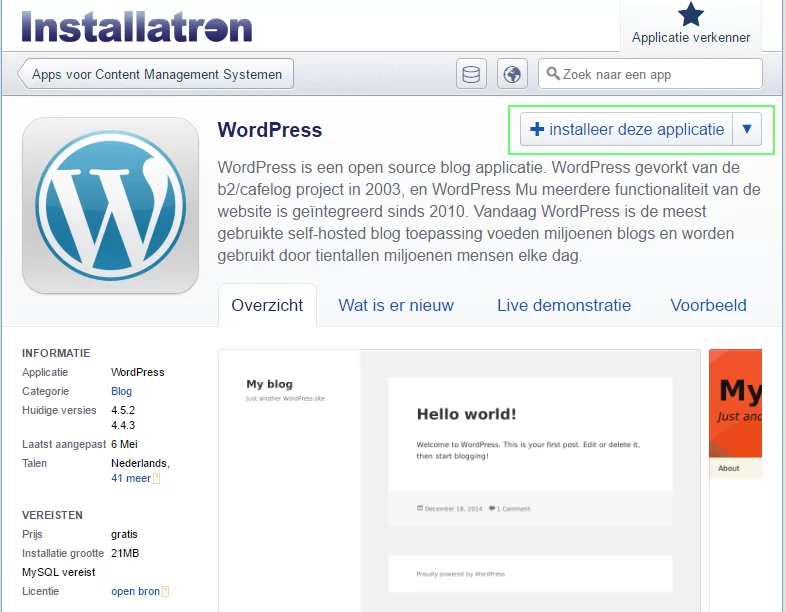
Hier staat uw domein opgegeven en eventueel kunt u hier ook desgewenst een installatie pad opgeven.
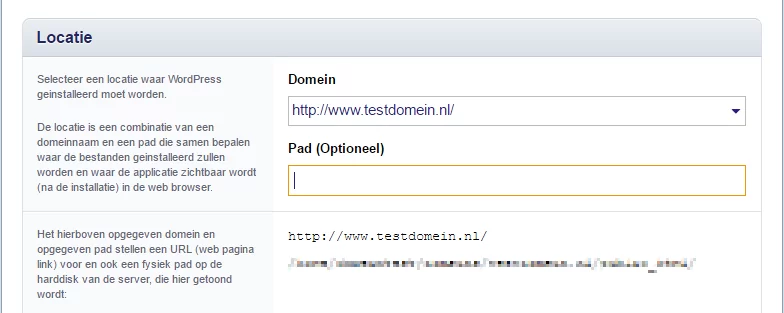
Deze instellingen spreken voor zichzelf en kunt u naar wens instellen.
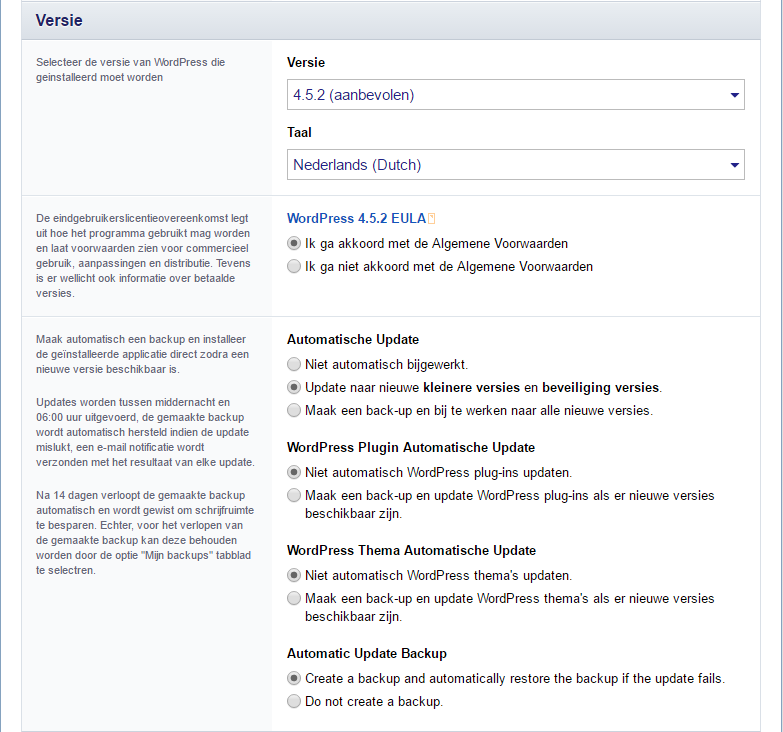
- Gebruiksersnaam: Stel deze naar wens in of gebruik de standaard gegenereerde gebruikersnaam
- Wachtwoord: Geef hier een wachtwoord op of laat er 1 genereren
- Beheerder E-mail: Geef hier een E-mail naar wens op
- Website Naam: Een naam voor uw website
- Website tag: Verzin hier een leuke bijnaam, slogan, o.i.d.
- Two-Factor Authentication: Dit maakt het net een beetje extra veiliger, in het voorbeeld zetten wij dit niet aan maar dit zou u zelf wel kunnen doen.
- Beperk inlogpogingen: Dit is zeker wel aan te raden, als u dit niet inschakelt verhoogt u de kans op aanvallen aanzienlijk.
- Multi-site Inschakelen: Als u wilt dat er meerdere (virtuele) wordpress sites aangemaakt kunnen worden onder uw installatie dan schakelt u dit in. Anders word aangeraden om deze optie uit te schakelen.
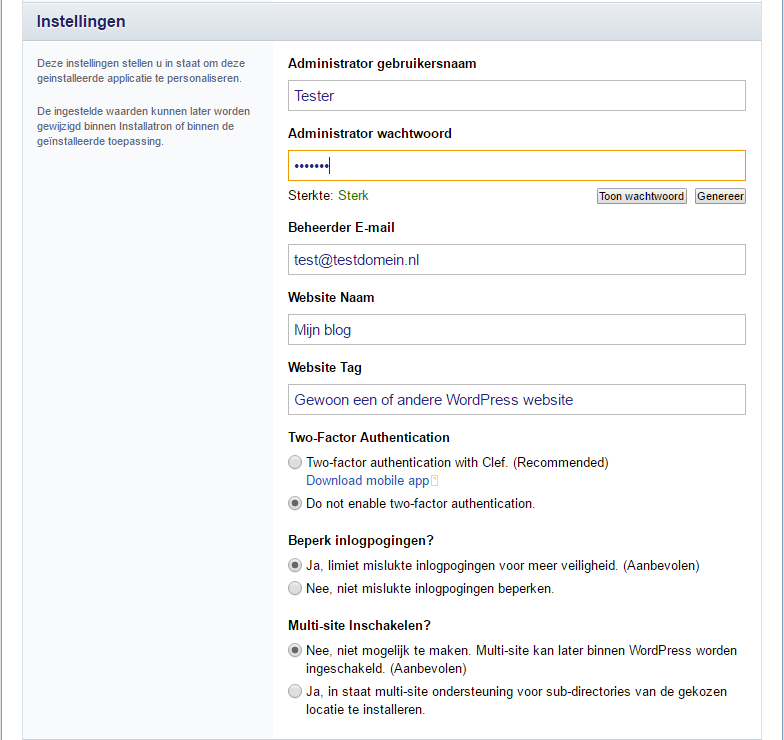
Nu kunt u ervoor kiezen om de installatie te starten en de geavanceerde instellingen te laten beheren.
Mocht u dit zelf willen wijzigen kiest u voor Laat mij deze instellingen te beheren
- Databankbeheer: Elke applicatie heeft een databank nodig, u kunt Installatron er zelf 1 laten maken of er voor kiezen een al bestaande te gebruiken.
- Notificatie per e-mail: Zou u wat selectiever notificaties willen ontvangen, dan kunt u dat hier wijzigen.
- Standaard Back-up Locatie: Hier kunt u een andere locatie selecteren voor de backup's.
- Automatische back-up: Hier kunt u naar wens instellen wanneer de back-up's uitgevoerd worden.
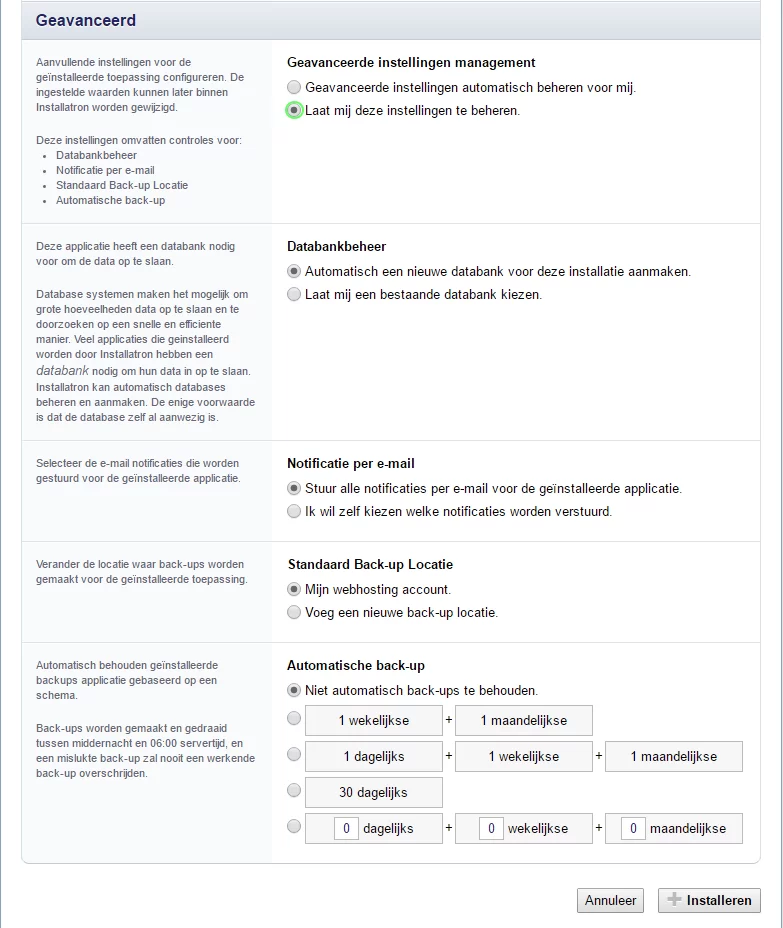
Klik vervolgens op Installeren, als u geen pad opgegeven heeft dan krijgt u een melding of dat u in de standaard locatie wilt installeren en dat er daar zich al bestanden bevinden. Dit mag u negeren en doorklikken.
Nu ziet u dat de applicatie geïnstalleerd wordt.
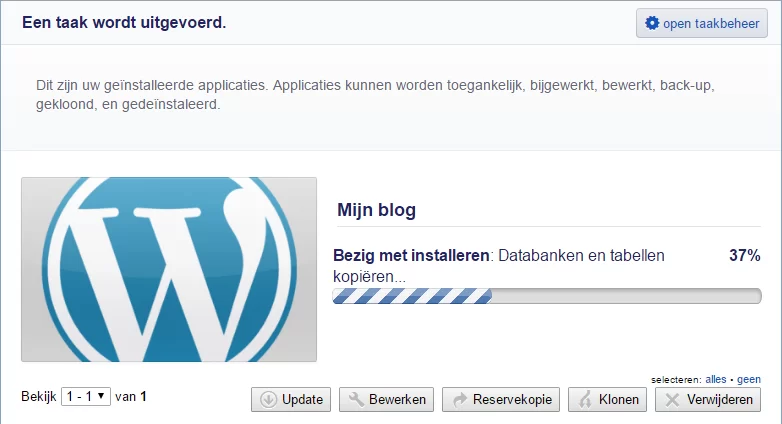
Na de installatie krijgt u een klein overzicht, en uw applicatie is klaar voor gebruik.